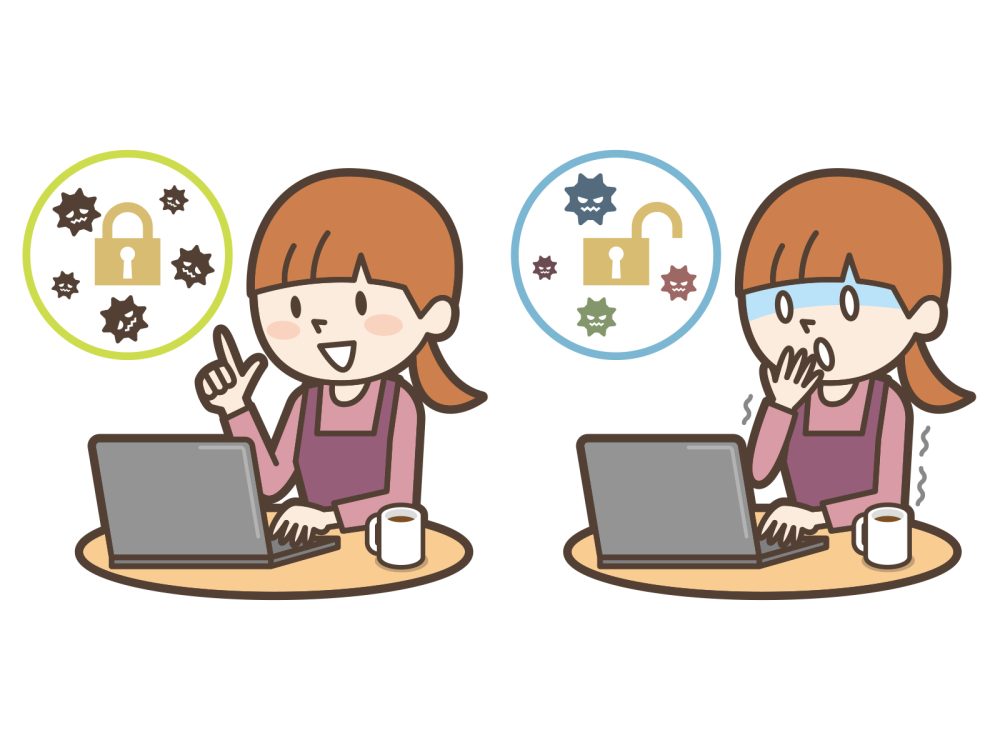
![]() 【一生無料】検出率・満足度No.1 キングソフト インターネットセキュリティ
【一生無料】検出率・満足度No.1 キングソフト インターネットセキュリティ
![]()
今回キングソフトさんのセキュリティソフトを詳しく調べましたのでお伝えしますね!
目次
キングソフト セキュリティとは?
キングソフト セキュリティは無料でも有料でも使えるセキュリティソフトなんです。
無料でも使えるんですが、ホームページがStartHomeになります。
有料版でしたらホームページをStartHomeに設定する必要が全くありません。
過去の私もそうですが、多くの方がヤフーがホームページになるんではないでしょうか?
ここだけがリスクと言えばリスクですかね?
ですが、ここを我慢するだけで、有料セキュリティソフト並みの性能が無料で手に入るんですから、お得と言えばかなりお得だと思います。
キングソフト セキュリティを深堀していきますね!
キングソフト セキュリティProとキングソフト セキュリティ20との違いは?
キングソフト セキュリティProはキングソフト セキュリティ20からの新製品となります。
変更点は、
・より見やすいデザイン
・セキュリティ機能の大幅な向上
このようになっています。
現在、当ブログ管理人はPCを3台持っています。
| 機種 | デルノート
Inspiron 15 |
デルノート
Latitude 3540 |
デルタワー
|
| CPU | i3 | i5 | セレロン |
| OS | 11 | 10 | 10 |
| セキュリティソフト | KINGSOFT Internet Security Pro | KINGSOFT Internet Security 20 | なし
(ウィンドウズ・ディフェンダーのみ) |
現状このように使っているんですね!
最初にLatitude 3540にキングソフト セキュリティ20を搭載しました。
使用感は特に遅いわけでもなくサクサク動きます。
別に問題を感じられませんでした。
ただ、ホームページがStartHomeになります。
ここぐらいですかね。
ちょっと不便かな?
と思える点は。
ただ、StartHomeだから悪いというわけではありません。
要は慣れ親しんだヤフーでなくなったのが少々残念かなぁ・・・
と思うレベルです。
ですが、そこさえ我慢すれば高性能なセキュリティソフトが無料で使えるんで我慢します!!
ただ、どうしてもいやな場合は1年間に1,980円で導入することもできます。
どちらがいいですか?
で、先ほども言いましたがInspiron 15にはKINGSOFT Internet Security Proを入れています。
私が、Inspiron 15を手に入れた時にはKINGSOFT Internet Security Proがリリースされていましたので、KINGSOFT Internet Security Proにした次第です^^
Latitude 3540はキングソフト セキュリティ20のままにしています。
理由はセキュリティの面で問題を感じないからになります!
入れ替えるのも面倒ですので、そのままキングソフト セキュリティ20にしたままというのが本音ですかね^^
ですので、今からキングソフト セキュリティを入れようと思うんでしたら、
・より見やすいデザイン
・セキュリティ機能の大幅な向上
が施されているキングソフト セキュリティプロの方がいいと思いますよ!
キングソフト セキュリティの導入の仕方は?
では実際にキングソフト セキュリティプロをパソコンに導入していきましょう!
![]() 【一生無料】検出率・満足度No.1 キングソフト インターネットセキュリティ
【一生無料】検出率・満足度No.1 キングソフト インターネットセキュリティ
![]()
▲こちらの画像でも文字でもクリックしていただき一番下までスクロールしてください!
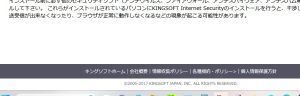
▲キングソフトホームをクリック
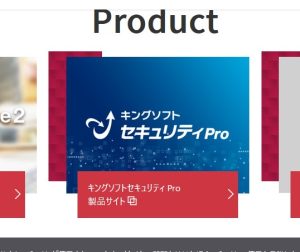
▲見つかりましたね!画像をクリックしてください

▲少し下がっていただきますと見つかります!無料ダウンロードをクリック!
パソコンにファイルがダウンロードされますから展開してください。
ちなみにダウンロードされたファイルはこのような物になります
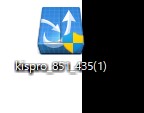
▲これをクリックして展開していきます
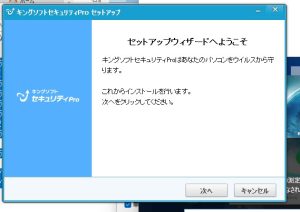
あとは書いてある通りに設定していけばうまくいきます!

▲無料版をチェック!

読んでみてよろしければ同意してください
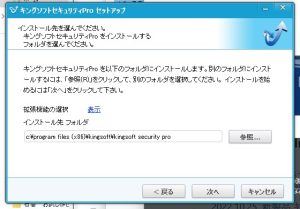
▲問題がなければ次をクリック!

▲インストールが始まりました
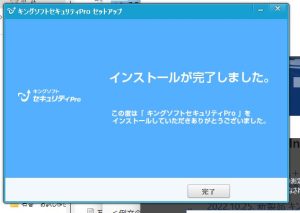
▲簡単ですよね?これで無事インストールされました。
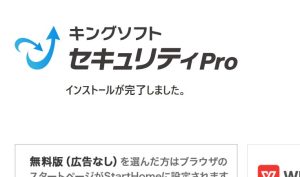
▲サイト上でもこのようになりました
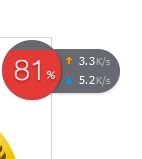
▲このようなボールもデスクトップ上にできます
クリックをするとパソコンの速度が上がるみたいです!
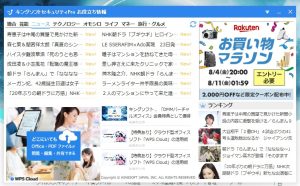
▲このようなインフォメーションも出るようになります
キングソフト セキュリティプロで見つけた不具合を実際に修復した!
さて早速、キングソフト セキュリティプロでパソコンをチェックしていきますね。
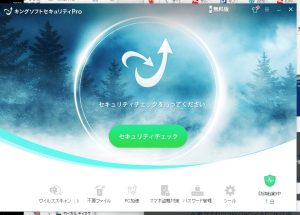
▲チェックしていきますね!
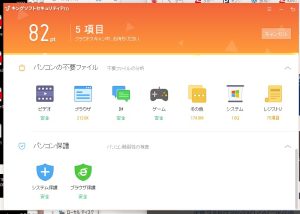
▲スキャン中です!
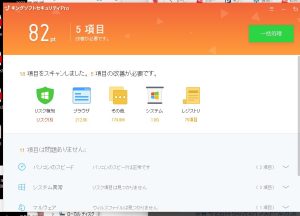
▲なんと!リスク検知が5項目も引っかかっています!
恐ろしいので早速一括処理をぽちっと押してみます。
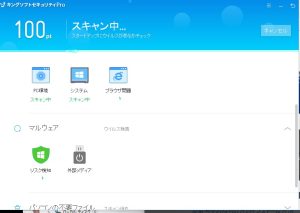
▲再度スキャン中となりました
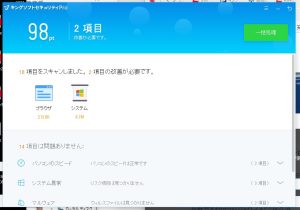
▲85から98まで上昇しました!
ですが、100にしたいので、再度一括処理をクリック!
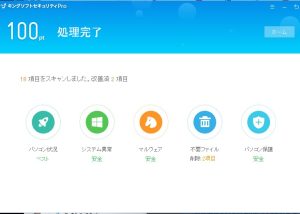
▲やったー 100になりました!もう安全です!
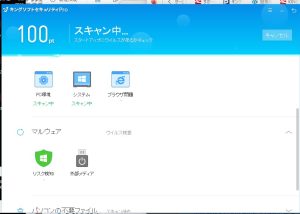
▲ただ念のため一括処理を再度クリック!
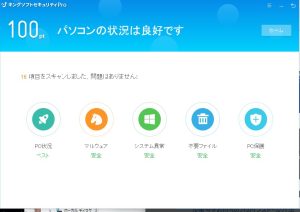
▲もう大丈夫みたいですね♪100のままです!
いや~
何も感染していないと思っていたんですが、実際は感染していたようです。
キングソフト セキュリティを実際に使ってみた感想♪
KINGSOFT Internet Securityを使ってみた感想を良いところ悪いところに分けてお伝えしますね。
キングソフト セキュリティの悪いところ
悪いところとしましてはインターネットを使う時に、必ずスタートホームに固定されるところです。
別に使い勝手が悪いわけではありませんが、今までお気に入りのホームページを設定していたんでしたらスタートホームに代わってしまうところですかね。
キングソフト セキュリティの良いところ
良いところは言うまでもなく、無料で高性能なセキュリティソフトを導入できるところですね。
キングソフト セキュリティの注意点
3台あるうちのデルタワーは一度KINGSOFT Internet Security プロを入れましたが外しました。
CPUがセレロンなんですが、その性かどうかは分かりませんが重くなってしまったんですね。
ですのでデルタワーはウィンドウズ・ディフェンダーでガードしています。
キングソフト セキュリティProと20の違いは?感想や注意点・気づいたこともお伝え まとめ
キングソフトのインターネットセキュリティについての詳細なレビューを紹介しました。
キングソフトセキュリティは無料か有料の選択肢があり、無料版でも高い性能を持っていますが、スタートホームの設定が変更される点が唯一のリスクです。
しかし、この点を我慢することで、無料で高性能なセキュリティソフトを利用できる利点があります。
個人の意見ですがPCのセキュリティソフトを導入しようと思うんでしたらキングソフト セキュリティプロいいですよ♪
![]() 【一生無料】検出率・満足度No.1 キングソフト インターネットセキュリティ
【一生無料】検出率・満足度No.1 キングソフト インターネットセキュリティ
![]()
